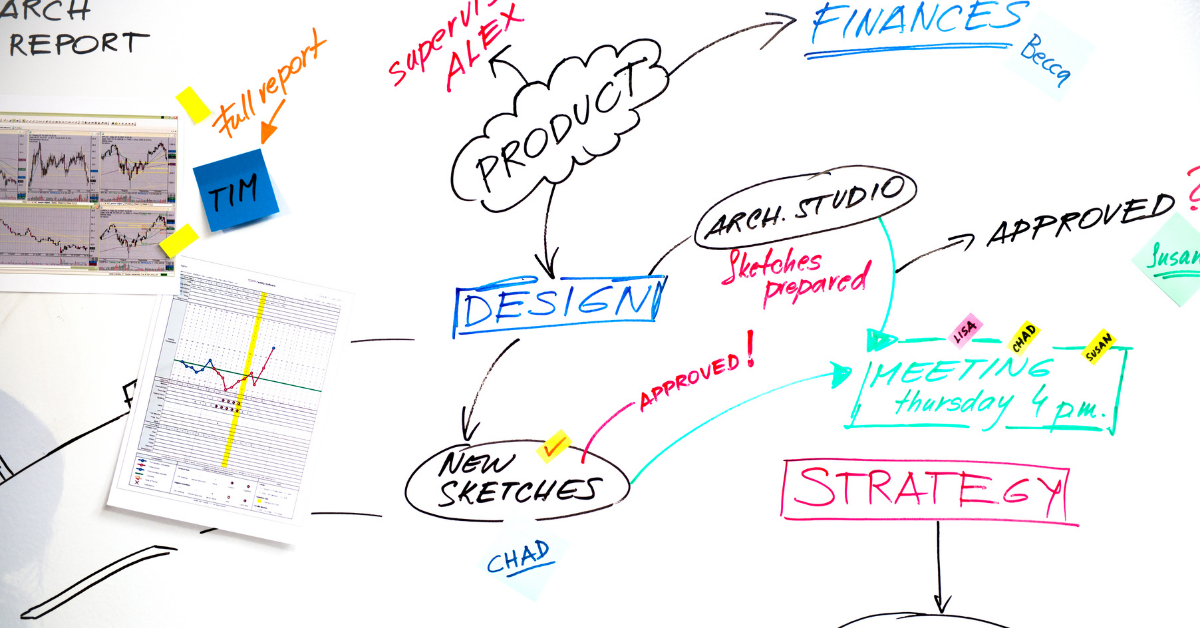Annotieren = Besseres Lernen
Viele Anwendungen für Live-Online-Videogespräche, wie Webex und Zoom, verfügen über ein Tool, mit dem Sie auf einer Tafel oder auf dem gemeinsamen Bildschirm zeichnen können. Das Zeichnen und Kommentieren bietet dem Moderator unzählige Möglichkeiten, jede Live-Online-Sitzung kreativer, interaktiver und visuell unterstützender zu gestalten. Als Moderator können Sie die Zeichenwerkzeuge nutzen, um etwas zu erklären, indem Sie selbst auf eine leere Tafel zeichnen oder Anmerkungen machen. Oder Sie teilen Bilder, Diagramme oder Illustrationen mit den Teilnehmern und schreiben oder weisen sie auf Dinge hin. Noch mehr Spaß macht es, wenn Sie die Teilnehmer mit den Online-Anmerkungswerkzeugen arbeiten lassen. Denn: Mit Kommentaren lernt es sich besser!
Aber was können Sie mit der Funktion "Kommentieren und Zeichnen" in Ihrer Live-Online-Sitzung tun? In diesem Blog listen wir lustige Arbeitsformen und Aufgaben für Sie auf. Nicht jede Online-Umgebung verfügt standardmäßig über diese Anmerkungswerkzeuge. Zum Glück gibt es online viele verschiedene Tools, die Sie in Ihrer Sitzung verwenden können. Wir teilen unsere Favoriten mit Ihnen!
Arbeitsformulare mit Kommentaren
Sie können alle Arbeitsformulare in eine PowerPoint-Präsentation einbinden und sie während der Sitzung über die Datei- oder Bildschirmfreigabe sichtbar machen. Vergessen Sie nicht, Ihren Teilnehmern das Recht einzuräumen, sie mit Anmerkungen zu versehen.
Beispiele für Formen der Arbeit mit Kommentaren
- Ein Brainstorming oder ein Wortnetz mit einem Wort in der Mitte, um das herum die Teilnehmer schreiben sollen


- Verschaffen Sie sich einen besseren Überblick über die Meinungen und Ideen der Teilnehmer, indem Sie sie auf ihre Wahlmöglichkeiten hinweisen oder sie einkreisen lassen.


- Lassen Sie die Teilnehmer Listen ausfüllen, zu jedem Thema.


- Testen Sie das Wissen der Teilnehmer, indem Sie sie gemeinsam oder in Kleingruppen ein Kreuzworträtsel lösen lassen.

Vor- und Nachteile von Anmerkungswerkzeugen in Videogesprächsanwendungen
Leider verfügt nicht jede Online-Umgebung über ein Anmerkungswerkzeug, das Sie verwenden können. Außerdem funktionieren die verschiedenen Anmerkungswerkzeuge nicht alle gleich und haben alle ihre eigenen Vor- und Nachteile.
Unter Microsoft Teams So können Sie beispielsweise nur auf einer speziellen Pinnwand Anmerkungen machen und nicht auf gemeinsam genutzten Anwendungen. Außerdem müssen die Teilnehmer dieselbe Teamumgebung verwenden, um die Pinnwand überhaupt sehen zu können. Vergrößern viele coole zusätzliche Zeichenwerkzeuge, wie z. B. "Stempel", mit denen Sie Symbole auf dem gemeinsamen Bildschirm platzieren können. Der Nachteil von Zoom ist, dass Sie alle platzierten Anmerkungen löschen und die Anmerkungsleiste schließen müssen, bevor Sie zum nächsten Element in Ihrer Präsentation übergehen, da die Anmerkungen sonst dort "bleiben".
Noch schwieriger wird es, wenn ein Teilnehmer über ein Telefon, Tablet oder Chromebook teilnimmt und die installierte App keine Anmerkungen unterstützt. Haben Sie gerade fröhlich mit der Freigabe Ihres Whiteboards begonnen, ruft ein Teilnehmer: "Ich sehe den Stift nicht...
Unsere beliebtesten Online-Anmerkungstools
Zum Glück gibt es eine Alternative: Im Internet sind inzwischen viele Tools verfügbar, die Sie mit Ihrer Live-Online-Sitzung verknüpfen oder separat starten und teilen können. Einige Beispiele finden Sie unten.
Microsoft Whiteboard
Microsoft Whiteboard ist ein sehr schönes und umfassendes Werkzeug zum Zeichnen und Notieren, das Sie installieren können, sofern Sie ein Microsoft 365-Konto haben. Sie können Ihren Whiteboard-Link freigeben, so dass Sie gleichzeitig mit anderen Nutzern arbeiten können. Kombinieren Sie dieses Tool mit Ihrem Bildanruf-Termin oder Online-Meeting und Sie können während Ihrer Sitzung zusammenarbeiten. Innerhalb einer Microsoft Teams-Besprechung kann das Microsoft Whiteboard sofort gestartet werden, wenn alle Teilnehmer dieselbe Teams-Umgebung verwenden.


MIRO
Auch im Internet finden sich verschiedene Anmerkungs- und Whiteboarding-Tools. Das bekannteste ist wahrscheinlich MIRO. Das Schöne an MIRO ist, dass es - neben einer leeren Vorlage - viele praktische Vorlagen gibt, die Sie als Grundlage für verschiedene Zwecke verwenden können, z. B. für Flussdiagramme, Roadmaps und Notizen. Ein Nachteil des kostenlosen Kontos ist, dass die von Ihnen eingeladenen Teilnehmer nur zuschauen und nicht selbst Anmerkungen machen können, es sei denn, sie sind ebenfalls registrierte Teammitglieder! 2e Der Nachteil ist, dass Sie mit einem kostenlosen Konto nur drei Boards erstellen können.
Dies erschwert den Ad-hoc-Start und die kurze Zusammenarbeit am Whiteboard während einer Live-Sitzung erheblich. Mit einer kostenpflichtigen Version kommen Sie allerdings viel weiter.

Konzept-Tafel
Ein großartiges Tool, mit dem Sie eine unbegrenzte Anzahl kostenloser Boards erstellen und Teilnehmer über einen Link oder QR-Code einladen können, ist Konzept-Tafel. Legen Sie zunächst Ihr eigenes Konto an, und dann können Sie sofort mit Ihren Teilnehmern arbeiten. Das Schwarze Brett funktioniert intuitiv und enthält auch eine Reihe von Vorlagen, die Sie wie in MIRO als Grundlage verwenden können. Eine nette Ergänzung ist die Kommentaroption, mit der Sie die Ideen oder Inhalte anderer Personen kommentieren können.

In Kürze....
Es spielt keine Rolle, welches Konferenztool Sie verwenden, solange Sie kreativ sind und nach Möglichkeiten suchen, nicht nur verbal, sondern auch visuell zu erklären und zusammenzuarbeiten. Dies wird definitiv den Return on Investment jeder Live-Online-Sitzung erhöhen, unabhängig von Ihrer Zielgruppe oder dem Thema Ihrer Sitzung.
Wer schreibt, der bleibt... oder besser: Wer kommentiert, der lernt!
Sie möchten mehr über die Herstellung von attraktive Online-Lernmaterialien für Ihre Sitzung? Oder wie Sie Ihre kann Teilnehmer live online aktivieren? Das werden Sie in unseren Workshops lernen. Werfen Sie einen Blick auf uns Kursangebot.